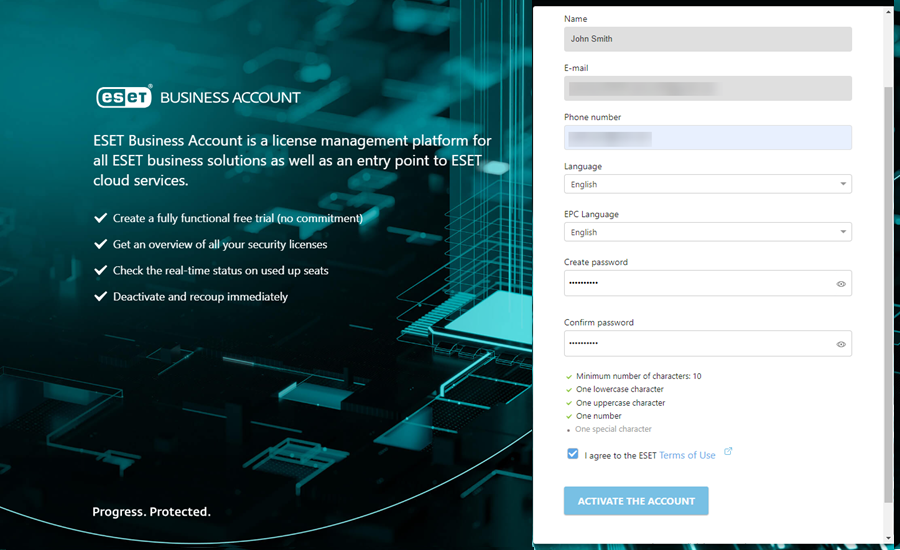ESET Business Account/ESET MSP Administrator/ESET PROTECT Hub에서 새로운 ESET PROTECT 사용자 생성
ESET PROTECT에 대해 사용 중인 중앙 게이트웨이에 따라 ESET MSP Administrator, ESET PROTECT Hub에서 새로운 ESET PROTECT 사용자를 생성하거나 아래 단계를 따라 ESET Business Account에서 새로운 ESET PROTECT 사용자를 생성한 다음 ESET PROTECT에서 해당 사용자 계정을 매핑합니다.
1.ESET Business Account 계정에 로그인합니다.
2.사용자 관리 > 새 사용자를 선택합니다.
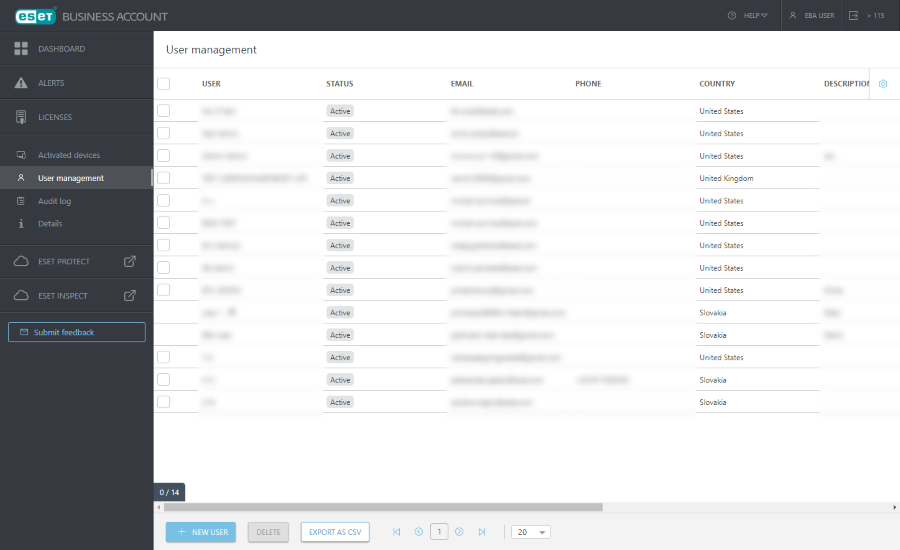
3.필수 필드(ESET Business Account 온라인 도움말 참조)를 입력합니다.
I.일반 - 사용자에 대한 기본 정보를 제공합니다.
II.접근 권한:
a)회사 접근 - 사용자의 회사 접근 수준, 즉 쓰기, 읽기, 선택한 사이트에만 접근을 선택합니다.
ESET PROTECT의 다른 ESET Business Account 사용자를 보려면 사용자에게 회사 쓰기 권한이 있어야 합니다. |
b)사용자 관리 접근 - 사용자가 ESET Business Account에서 다른 사용자를 관리하도록 허용하려면 확인란을 선택합니다.
c)ESET PROTECT 및 ESET Inspect 접근:
•쓰기 - 사용자에게 ESET PROTECT 및 ESET Inspect에 대한 모든 접근 권한이 있습니다.
•읽기 - 사용자가 ESET PROTECT 그리고 ESET Inspect 의 데이터만 볼 수 있습니다.
•사용자 지정 - 나중에 권한 집합에서 ESET PROTECT의 사용자 접근 권한을 정의할 수 있습니다.
•접근 권한 없음 - 사용자에게 ESET PROTECT 그리고 ESET Inspect 에 대한 접근 권한이 없습니다.
ESET PROTECT에 접근하려면 사용자에게 적격(활성) ESET PROTECT 라이선스가 있는 하나 이상의 회사에 대한 쓰기 또는 읽기 접근 권한이 있어야 합니다. |
•사이트 사용자의 경우 ESET PROTECT 접근 아래의 사용자 지정을 선택합니다. •관리자 접근 권한이 있는 다른 사용자를 생성하려면 ESET PROTECT에서 두 번째 관리자 생성 단계를 따릅니다. |
III.기본 설정 - ESET Business Account 및 ESET PROTECT에 대한 사용자 언어를 설정하고 표준 시간대를 설정합니다.
IV.보안 - 사용자에 대한 보안 설정을 조정합니다(패스워드 만료, 유휴 세션 시간 초과, 2단계 확인).
생성을 클릭하여 사용자를 생성합니다.
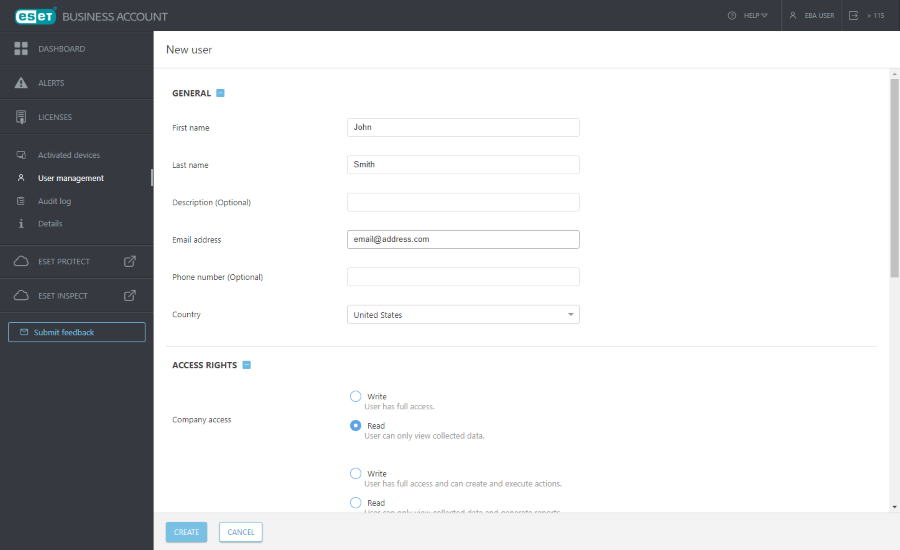
4.새 사용자는 사용자 관리에 활성화 대기 중 레이블이 붙은 상태로 표시됩니다.
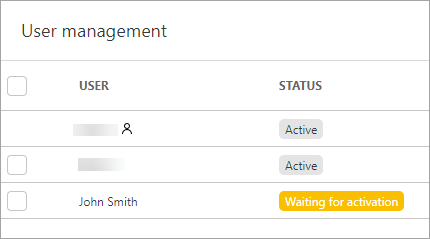
5. 사용자 생성 시 지정한 이메일 주소로 사용자에게 활성화 이메일이 전송됩니다. 사용자가 계정 활성화를 클릭해야 합니다.
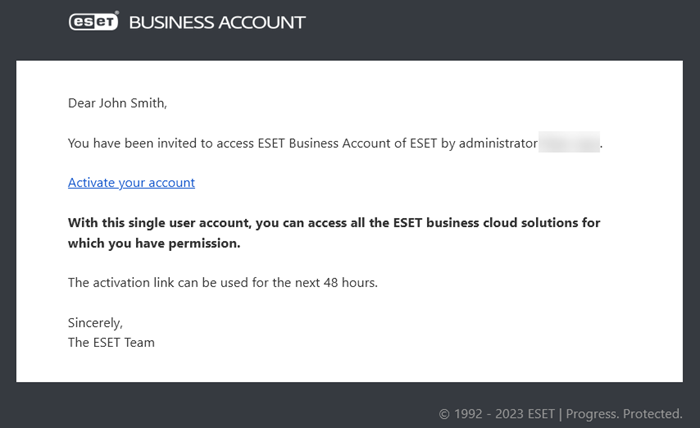
6.사용자는 사용자 설정을 조정하고 패스워드를 두 번(패스워드 생성 및 패스워드 확인) 입력한 다음, ESET 사용 약관에 동의 확인란을 선택하고 계정 활성화를 클릭해야 합니다.